Creación de una Impresora Virtual de PDF con CUPS-PDF
Algo muy usual en estos tiempos es convertir a formato PDF todo tipo de archivos; y la mejor forma de hacer esto es con una impresora virtual, la cual actuara como una impresora convencional pero generara el archivo deseado a formato PDF, de una forma sencilla y comoda (Esta impresora puede compartirse en la red, y la podrán usar nuestros amigos en Windows).
Para instalar nuestra Impresora Virtual de PDF, vamos a necesitar el paquete «cups-pdf«, el cual es un controlador para cups (Common Unix System Printer) disponible en la mayoría de las distribuciones en sus respectivos repositorios con el mismo nombre, por dar ejemplos:
Fedora # yum install cups-pdf
Debian # apt-get install cups-pdf
Arch # pacman -S cups-pdf
Luego de tener instalado el driver o controlador, nos vamos a la interfaz web de cups, desde nuestro navegador favorito accedemos a http://localhost:631.
Luego nos dirigimos a la pestaña «Administracion«, seguido pulsamos en el boton «Añadir impresoras» en la seccion «Impresoras«, y esperamos a que termine de buscar. Cuando termine de buscar seleccionamos «CUPS-PDF (Virtual PDF Printer):
Luego le damos a «Siguiente» y completamos los datos requeridos:
Pulsamos nuevamente «Siguiente«, y elegimos la marca Generic:
Luego dejamos el modelo por defecto:
Ponemos las siguientes configuraciones y «Pulsando en Cambiar Opciones Predeterminadas«:
Y finalmente tendremos nuestra impresora configurada, al mandar a imprimir a esa impresora el archivo se generara donde se indique en el archivo /etc/cups/cups-pdf.conf, en el parametro out (En Fedora por defecto este parametro esta configurado como «${DESKTOP}» por lo cual se generara en el escritorio del usuario.
Espero que les funcione, y les sirva de mucho, un saludo a todos! 😛
Articulo creado en base a el articulo de Kriptopolis


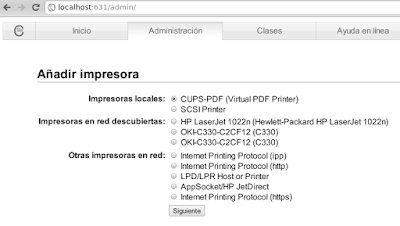
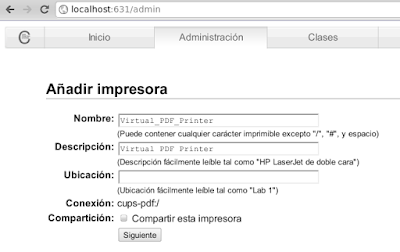
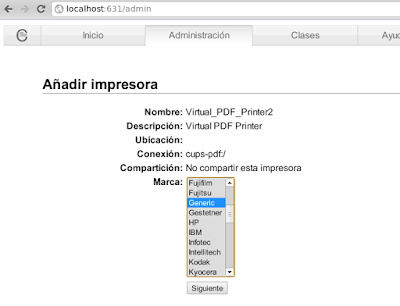

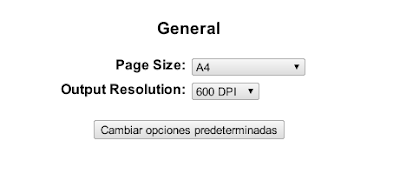
Muy bueno pero y si no tengo X's ?
Puedes usar un navegador web por consola, por ejemplo lynx o links, y poner:
links http://localhost:631
Y Listo, tambien hay una forma de usar cups por consola